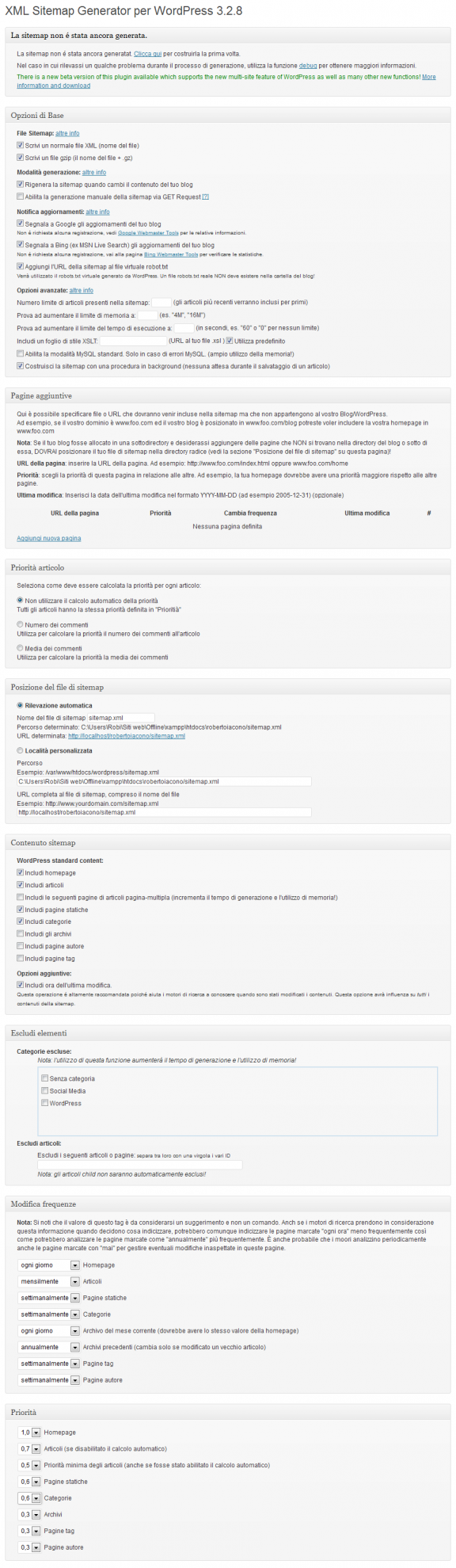Creare una sitemap in WordPress
La sitemap (o mappa del sito) è una pagina web che elenca in maniera gerarchica tutte le pagine del sito web. Solitamente la sitemap è in formato XML, un apposito formato per permettere ai crawler (o spider) dei motori di ricerca (che ha il compito di cercare ed indicizzare i contenuti presenti nel web) di recuperare le informazioni presenti all’interno della sitemap.
Perchè è importante creare una sitemap in WordPress
Creare una sitemap per un sito WordPress è molto importante perchè si facilita il lavoro di indicizzazione delle pagine ai crawler dei motori di ricerca, offrendo appunto la lista di tutti gli indirizzi presenti nel sito web. Cosa significa? Praticamente dici agli spider che nel tuo sito sono presenti N articoli e pagine e gli fornisci gli indirizzi, così che lui possa semplicemente aggiungerli al motore di ricerca senza perdere tempo a cercarli nel web. Se prima potevano non trovare alcuni link, ora non hanno più scuse ![]()
Come creare una sitemap in WordPress
Esistono alcuni plugin e servizi web per creare una sitemap, ma preferisco mostrarti solamente due metodi. Il primo è migliore del secondo.
1. WordPress SEO by Yoast
È un plugin SEO molto potente, come ho ampiamente descritto nella guida di WordPress SEO by Yoast. Se non l’hai ancora fatto, installalo subito!
Questo strepitoso plugin offre la possibilità di generare la sitemap per il sito, come puoi vedere al punto 5 della guida.
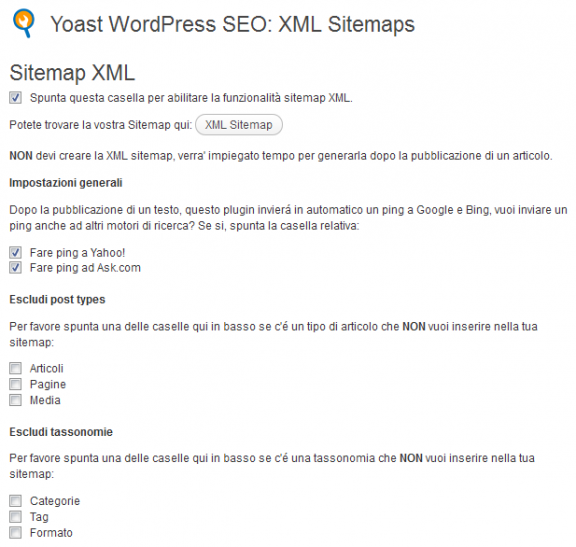
Seleziona le caselle fare ping a Yahoo! e Ask.com, per il resto è già tutto impostato correttamente.
Puoi anche decidere di non creare la sitemap per determinate sezioni del blog, come le Categorie, Tag. Se non ci sono particolari esigenze, consiglio di creare le sitemap per tutto.
Ogni volta che pubblicherai un contenuto, automaticamente il plugin provvederà a generare una nuova sitemap e ad inviare i ping a Google, Bing e gli altri.
Verrà creata una sitemap index reperibile all’indirizzo nome-sito.it/sitemap_index.xml che conterrà 4 sitemap distinte:
- /post-sitemap.xml
- /page-sitemap.xml
- /category-sitemap.xml
- /post_tag-sitemap.xml
In questa maniera hai tutto separato e sarà più semplice gestire le sitemap.
2. Google XML Sitemaps
È un valido plugin che consiglio di utilizzare nel caso tu non voglia installare WordPress SEO by Yoast. Google XML Sitemaps, attualmente alla versione 3.2.8, crea una sola sitemap chiamata sitemap.xml, di default raggiungibile a nome-sito.it/sitemap.xml.
Ci sono un sacco di impostazioni personalizzabili, ma praticamente tutte quelle di default vanno già bene.
Puoi creare la sitemap a mano, come vedi nella mia prova in locale, non ho ancora creato la sitemap. Per farlo, basta cliccare sul link “Clicca qui” nella prima riga.
Ogni volta che pubblicherai un nuovo articolo o pagina, il plugin in automatico rigenererà la sitemap e segnalerà a Google e Bing che è presente un nuovo link (la stessa cosa fa anche il plugin WordPress SEO). Questo permetterà un’indicizzazione più rapida .
Consiglio di inserire nella sitemap anche le categorie, oltre agli articoli, alle pagine e alla homepage. Inoltre, puoi modificare le priorità con cui il crawler esamina i vari link. Ciò non influirà sul posizionamento, ma solamente sulla sequenza con cui il crawler esaminerà il contenuto della sitemap.
Aggiungere la sitemap al Google Webmaster Tools
È molto importante aggiungere la sitemap appena generata con uno di questi due plugin al Google Webmaster Tools (GWT), per mantenere sotto controllo le statistiche ed eventuali problemi, errori o avvisi che genera la sitemap.
Per aggiungere la sitemap al GWT basta premere sul pulsante rosso in alto a destra Aggiungi/Testa sitemap. Ora inserisci il nome della sitemap e premi il pulsante Invia sitemap.
Per le sitemap generate con WordPress SEO by Yoast, consiglio di inviare tutte e 5 le sitemap generate, così da avere delle statistiche divise e dettagliate.
Come puoi vedere dall’immagine, Google non indicizza subito tutti i link che gli invii con la sitemap. Inizialmente indicizzerà solamente i link più esterni e più importanti, solo in un secondo momento si addentrerà nei link più profondi. Spesso questo processo richiede molto tempo.
Digitando su Google site:nome-sito.it (nel mio caso è site:robertoiacono.it) vedrai comparire tutti gli URL che effettivamente ha indicizzato (e a volte sono maggiori di quanto dice nel GWT).
Buona sitemap e buona indicizzazione!